Een copilot publiceren naar een live of demowebsite
Wanneer u de copilot op internet publiceert, kunt u publiceren op een vooraf gebouwde demowebsite (die u kunt gebruiken om de copilot met uw teamgenoten en belanghebbenden te delen). U kunt ook publiceren op uw eigen live website.
Fooi
Wanneer moet ik de demowebsite gebruiken en wanneer moet ik mijn eigen website gebruiken?
U moet de demowebsite alleen gebruiken om de copilot uit te proberen en deze te delen met uw teamgenoten of andere belanghebbenden die de copilot willen uitproberen. Deze is niet bedoeld voor productiegebruik (u mag deze bijvoorbeeld niet rechtstreeks met klanten gebruiken).
U moet de copilot op uw live website publiceren en gebruiken voor productiescenario's, zoals een help-copilot op uw Help-pagina waarmee klanten kunnen communiceren.
Belangrijk
Dit artikel bevat documentatie voor de preview van Microsoft Copilot Studio en kan nog veranderen.
Preview-functies zijn niet bedoeld voor productiegebruik en bieden mogelijk beperkte functionaliteit. Deze functies zijn beschikbaar voor een officiële release zodat u vroeg toegang kunt krijgen en feedback kunt geven.
Zie Overzicht van Microsoft Copilot Studio als u een productieklare copilot aan het bouwen bent.
Er wordt automatisch een kant-en-klare demowebsite voor u gemaakt wanneer u uw copilot publiceert. Uw teamgenoten en belanghebbenden kunnen de demowebsite gebruiken om de copilot uit te proberen terwijl u deze bouwt. Misschien wilt u de demosite aanpassen om de testinspanningen van uw teamgenoten te begeleiden. Publiceer de copilot op uw live website wanneer deze klaar is voor gebruik door klanten.
Wanneer gebruikt u de demowebsite en wanneer kunt u beter uw eigen website gebruiken?
U moet de demowebsite alleen gebruiken om uw copilot uit te proberen of om deze te delen met teamgenoten en belanghebbenden die de copilot willen uitproberen. De demowebsite is niet bedoeld voor productiegebruik. U kunt de URL beter niet aan klanten verstrekken. Publiceer de copilot op uw live website voor gebruik door klanten.
De demowebsite aanpassen
Bewerk het welkomstbericht en triggerzinnen voor de demowebsite zo vaak als u wilt. Het welkomstbericht kan het doel van de test uitleggen en uw teamgenoten vragen wat ze aan de copilot moeten vragen.
Open uw copiloot en selecteer instellingen in de bovenste menubalk.
Selecteer Beveiliging in het navigatievenster aan de zijkant.
Selecteer Authenticatie en vervolgens Geen authenticatie en selecteer vervolgens Opslaan.
Sluit instellingen af en selecteer Kanalen in de bovenste menubalk.
Selecteer onder Kanalen de optie Demowebsite.
Voer in het deelvenster Demowebsite onder Welkomstbericht het bericht in dat u aan uw teamgenoten wilt laten zien.
Voer onder Inleidende zinnen voor gesprekken een lijst met triggerzinnen in.
Triggerzinnen zijn zinnen waarmee specifieke onderwerpen worden geïnitieerd. U kunt dus triggerzinnen aanpassen voor onderwerpen die u uw teamgenoten wilt laten uitproberen.
Selecteer Opslaan.
Kopieer de URL van de demowebsite en deel deze met uw teamgenoten.
Uw copilot toevoegen aan uw website
Wanneer uw copilot klaar is voor klanten, voegt u deze toe aan uw website als een iframe-codefragment. Uw live website kan extern of intern zijn, zoals een SharePoint-site. U kunt de copilot ook toevoegen aan uw Power Platform-beheercentrum.
Open uw copiloot en selecteer Kanalen in de bovenste menubalk.
Selecteer Aangepaste website en doe vervolgens een van beide:
- Selecteer Kopiëren om de invoegcode naar het klembord te kopiëren
- Selecteer Delen via e-mail om een venster voor het opstellen van berichten te openen in uw standaard e-mailapp, met de codefragment inbegrepen.
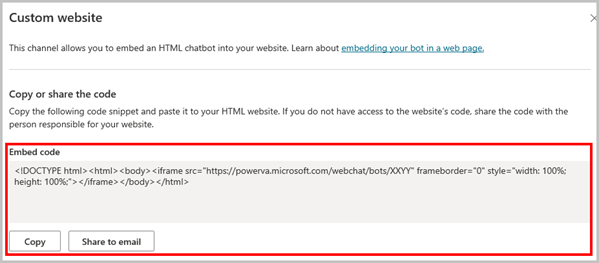
Lever het fragment aan uw webontwikkelaar om de copilot aan uw website toe te voegen.